Authy kodai neveikia: kaip pataisyti
„Android“ Patarimai Ir Gudrybės / / August 05, 2021
Šiandien dėl dviejų veiksnių autentifikavimo koncepcijos interneto saugumas buvo sustiprintas. Mes turime ne tik „Google Authenticator“, bet ir daugybę patikimų trečiųjų šalių programų, kurios tinka 2FA. Vienas iš jų yra „Authy“, kuris yra gana populiarus. Tačiau kartais vartotojai skundžiasi, kad tai neveikia. Tai gana rimta, nes tai gali trukdyti prisijungti prie tam tikros programos.
Šiame vadove aš jums pasakysiu, kaip išspręsti problemą Authy kodai neveikia jūsų įrenginyje. Yra tam tikrų nesudėtingų įsilaužimų, apie kuriuos nesusipratę vartotojai nežino. Paprasti patobulinimai taip pat gali išspręsti didelius technologinius trūkumus. Aš įdėjau keletą „Authy Codes“ trikčių, kurie turėtų jums padėti. Taigi, nepraleiskite vadovo, jei naudojate „Authy“.
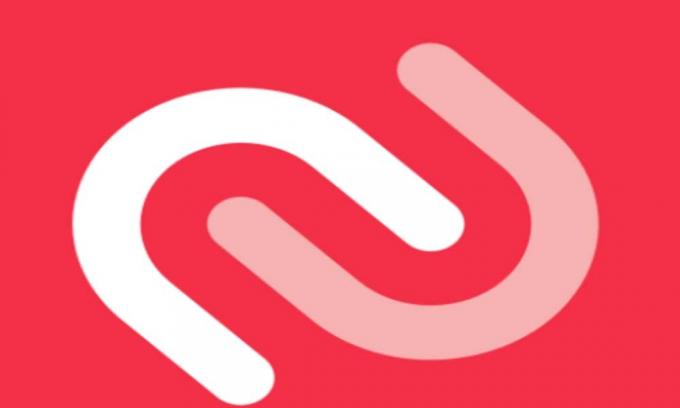
Turinys
-
1 Authy kodai neveikia: kaip pataisyti
- 1.1 Ar pateikėte teisingus kredencialus
- 1.2 Teisingo laiko nustatymas, jei „Authy“ kodai neveikia
- 1.3 Ar atsimenate atsarginį kodą
- 1.4 Pabandykite išvalyti programos talpyklą
Authy kodai neveikia: kaip pataisyti
Štai keletas šios problemos sprendimų.
Ar pateikėte teisingus kredencialus
Kredencialai nurodo telefono numerį, el. Paštą, kuris yra pagrindinis atributas įgyvendinant dviejų veiksnių autentifikavimą bet kurioje programoje. Taigi, jūs turite patikrinti, ar telefono numeris ir el. Paštas, kurį įdėjote į „Authy“, yra teisingi, ar ne. Dažnai skubėdami žmonės suklysta ir netyčia pateikia neteisingą informaciją. Taigi, turėtumėte dar kartą tai patikrinti.
- Atidarykite Authy kodus
- Dešinėje pusėje bakstelėkite 3 taškai mygtuką
- Tada bakstelėkite Nustatymai > eik į Mano sąskaita skirtuką
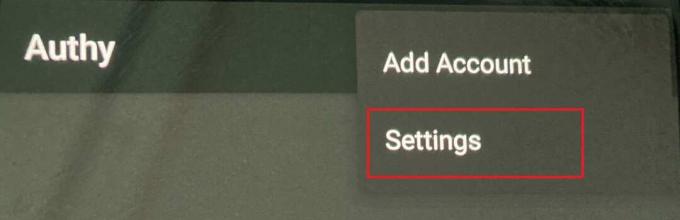
- Patikrinkite, ar jūsų telefono ir el. Pašto informacija yra teisinga, ar ne.

Ar tu žinai | Kaip išjungti erzinančius programinės įrangos atnaujinimo pranešimus „Samsung Galaxy“ įrenginyje
Teisingo laiko nustatymas, jei „Authy“ kodai neveikia
Kaip žinome, „2FA“ generuoja naują unikalų kodą kas 30 sekundžių, turite tinkamai sinchronizuoti savo zonos laiką su programa. Kartais gali tekti keliauti į kurį nors kitą savo šalies regioną ar kitą šalį. Laikas įvairiose vietose skiriasi.
Taigi, geriausia padaryti automatinį laiką.
- Eiti į Nustatymai > Sistema
- Tada bakstelėkite Data ir laikas
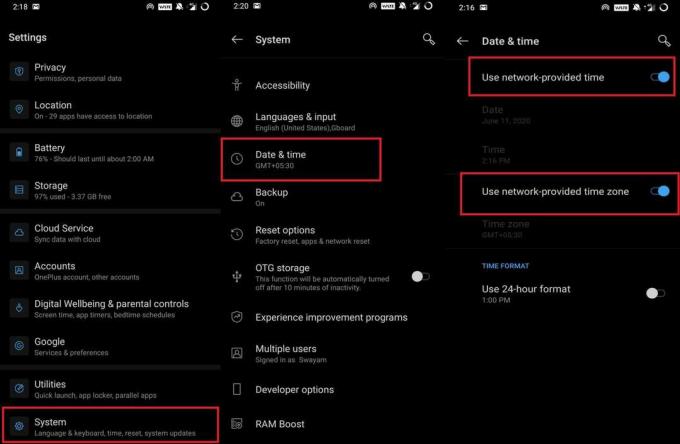
- jei pamatysi ką nors vadinamą Naudokite tinklo teikiamą laiką, įgalinkite jį.
Ar atsimenate atsarginį kodą
2FA ir atsarginiai kodai eina ranka rankon. Kiekvienai programai, įdiegiančiai dviejų veiksnių autentifikavimą, taip pat palengvinamas atsarginis kodas. Nustatydami bet kurios programos ar svetainės 2FA, turite pažymėti atsarginį kodą. Galite prisijungti prie tos programos, jei prisijungti įprastu „Authy Codes“ metodu jums netinka.
Pabandykite išvalyti programos talpyklą
Už tai
- Eiti į Nustatymai > Programėlės pranešimai
- Paspausti Žr. Visos programos
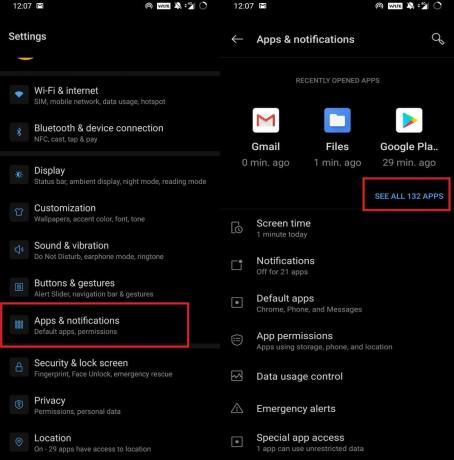
- Slinkite iki Authy. Bakstelėkite jį
- Tada kitame ekrane palieskite Saugykla ir talpykla
- Paspausti Išvalyti talpyklą ir Išvalyti duomenis

- Iš naujo paleiskite įrenginį
Viskas, vaikinai. Išbandykite šiuos trikčių šalinimo metodus ir patikrinkite, ar vėl galite naudoti „Authy Codes“. Atsarginiai kodai ir tinkamos laiko juostos naudojimas turėtų neabejotinai išspręsti problemas. Komentarų skiltyje praneškite man, koks sprendimas jums naudingas.
Skaityti toliau,
- Kaip išspręsti, jei „Apple Pay“ neveikia jūsų kompiuteryje
- Kaip konvertuoti "Raspberry Pi" į nelaisvą portalo "WiFi" prieigos tašką
- Įdiekite šriftus naujausiame „Ubuntu 20.04“ [pilnas vadovas]
„Swayam“ yra profesionalus tinklaraštininkas, turintis kompiuterių programų magistro laipsnį, taip pat turi „Android“ kūrimo patirties. Jis yra įsitikinęs „Stock Android“ OS gerbėjas. Be techninių dienoraščių, jis mėgsta žaisti žaidimus, keliauti ir groti / mokyti gitaros.



